Вандад Нахавандипур - iOS. Приемы программирования
- Название:iOS. Приемы программирования
- Автор:
- Жанр:
- Издательство:Питер
- Год:2014
- Город:Санкт-Петербург
- ISBN:978-5-496-01016-0
- Рейтинг:
- Избранное:Добавить в избранное
-
Отзывы:
-
Ваша оценка:
Вандад Нахавандипур - iOS. Приемы программирования краткое содержание
Книга, которую вы держите в руках, представляет собой новый, полностью переписанный сборник приемов программирования по работе с iOS. Он поможет вам справиться с наболевшими проблемами, с которыми приходится сталкиваться при разработке приложений для iPhone, iPad и iPod Touch. Вы быстро освоите всю информацию, необходимую для начала работы с iOS 7 SDK, в частности познакомитесь с решениями для добавления в ваши приложения реалистичной физики или движений — в этом вам помогут API UIKit Dynamics.
Вы изучите новые многочисленные способы хранения и защиты данных, отправки и получения уведомлений, улучшения и анимации графики, управления файлами и каталогами, а также рассмотрите многие другие темы. При описании каждого приема программирования приводятся образцы кода, которые вы можете смело использовать.
iOS. Приемы программирования - читать онлайн бесплатно ознакомительный отрывок
Интервал:
Закладка:
В Mac OS X Apple уже давно используется программа Keychain Access. Это инструмент, обеспечивающий пользователям iOS безопасное хранение данных на компьютере. Разработчики могут пользоваться программой Keychain Access, а также другими функциями обеспечения безопасности, выстроенными на базе общей архитектуры защиты данных (CDSA). Keychain Access может управлять различными связками ключей. Каждая связка ключей, в свою очередь, может содержать защищенные данные, например пароли. Если на машине с операционной системой OS X вы заходите под своим именем на сайт через браузер Safari, то вам будут предложены две возможности: приказать Safari запомнить ваш пароль либо отклонить этот запрос. Если вы прикажете Safari запомнить пароль, то браузер сохранит указанный пароль в заданной по умолчанию связке ключей.
Связки ключей в OS X и iOS различаются во многих отношениях. В OS X:
• у пользователя может быть много связок ключей, в iOS же действует всего одна глобальная связка ключей;
• пользователь может блокировать связку ключей. В iOS та связка ключей, которая используется по умолчанию, блокируется и разблокируется вместе с самим устройством;
• существует концепция стандартной связки ключей (default keychain), которая автоматически разблокируется операционной системой, когда пользователь входит в эту систему. Дело в том, что пароль стандартной связки ключей совпадает с паролем к пользовательской учетной записи. Как было указано ранее, в iOS есть всего одна связка ключей и она разблокируется iOS по умолчанию.
Чтобы помочь вам лучше понять природу связки ключей в OS X, прежде чем углубиться в изучение концепций iOS, связанных со связкой ключей и безопасностью, я хотел бы привести один пример. Откройте окно терминала на компьютере с Mac, введите следующую команду и нажмите Enter:
security list-keychains
В зависимости от настроек машины и имени пользователя вы получите примерно такой вывод:
«/Users/vandadnp/Library/Keychains/login.keychain»
«/Library/Keychains/System.keychain»
Как видите, здесь у меня две связки ключей: регистрационная и системная. Чтобы выяснить, какая связка ключей используется по умолчанию, введите следующую команду в окно терминала, а затем нажмите Enter:
security default-keychain
В типичной установке OS X эта команда вернет примерно такой результат:
«/Users/vandadnp/Library/Keychains/login.keychain»
Вывод свидетельствует, что у меня на машине по умолчанию используется регистрационная связка ключей. Поэтому по умолчанию все пароли, которые я приказываю запомнить различным программам в системе OS X, будут сохраняться именно в этой связке ключей, если конкретное приложение не решит, что пароль должен быть сохранен в другой связке ключей. Если нужной связки ключей пока не существует, приложению потребуется ее создать.
А теперь давайте попробуем кое-что интересное. Попытаемся узнать, какие пароли уже сохранены в нашей стандартной связке ключей. При этом будем исходить из того, что по умолчанию на машине используется связка ключей login.keychain, как мы определили ранее. Введите в окне терминала следующую команду и нажмите Enter:
security dump-keychain login.keychain | grep «password» — i
Аргумент dump-keychain для команды security в окне терминала дампирует все содержимое связки ключей в стандартный вывод. Для поиска паролей мы применили команду grep. Вывод этой команды может получиться примерно таким, как в следующем примере, в зависимости от того, какие пароли запомнил ваш компьютер:
«desc»="AirPort network password"
«desc»="AirPort network password"
«desc»="AirPort network password"
«desc»="AirPort network password"
«desc»="AirPort network password"
«desc»="AirPort network password"
«desc»="AirPort network password"
«desc»="AirPort network password"
«desc»="Web form password"
«desc»="Web form password"
«desc»="Web form password"
«desc»="Web form password"
Хорошо, все это очень интересно, но зачем я об этом рассказываю, как все это связано с iOS? Оказывается, что в архитектурном отношении связка ключей в iOS очень похожа на связку ключей в OS X, так как операционная система iOS создавалась на основе исходного кода OS X. Многие концепции iOS похожи на соответствующие элементы OS X, это касается и связки ключей. Необходимо отметить ряд очень важных аспектов, связанных со связками ключей в iOS, — в частности, поговорить о группах доступа и сервисах. Чтобы упростить вам изучение этой темы, я объясню, как эти концепции реализуются в OS X, а потом мы подробнее рассмотрим вариант связки ключей, применяемый в iOS.
На компьютере Mac нажмите клавиши Command + Пробел или просто нажмите значок Spotlight (Поиск) на верхней панели меню на экране (рис. 8.1).

Рис. 8.1.Нажмите значок Spotlight на панели меню для OS X
Когда откроется строка поиска, введите в нее запрос Keychain Access и нажмите Enter, чтобы открыть программу Keychain Access. В левой части окна этой программы находится область Keychains (Связки ключей). В ней выберите регистрационную связку ключей login, а затем в области Category (Категория) слева — запись Passwords (Пароли). Теперь перед вами должен открыться примерно такой интерфейс, как на рис. 8.2.
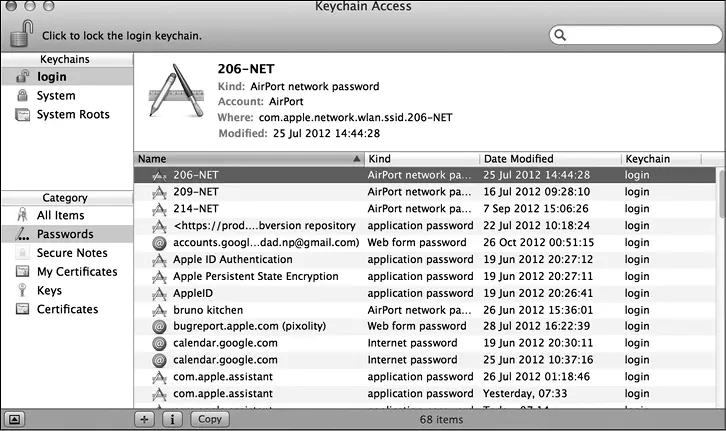
Рис. 8.2.Программа Keychain Access в Mac OS X
Keychain Access — это программа с графическим пользовательским интерфейсом, которая выстроена в OS X на базе интерфейсов API для работы со связкой ключей и обеспечения безопасности. Этот красивый и удобный интерфейс скрывает большую часть тех сложностей, которыми отличаются фреймворки безопасности в OS X. Теперь, если в системе есть какие-либо пароли, сохраненные в приложениях, например в Safari, вам потребуется дважды щелкнуть на одной из записей-паролей в правой части экрана. Откроется такое диалоговое окно, как на рис. 8.3.
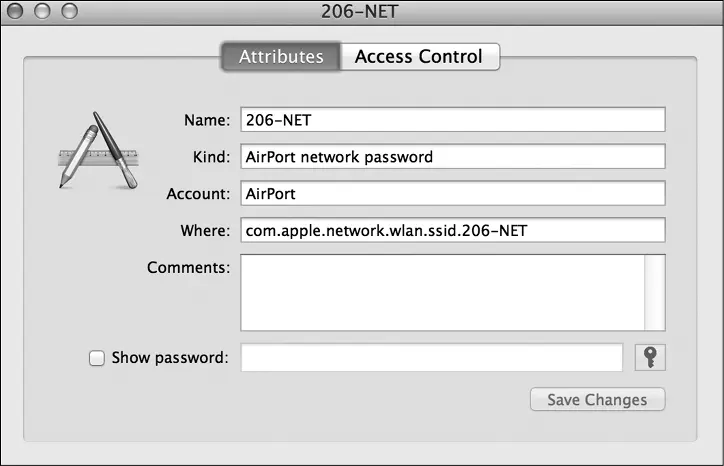
Рис. 8.3.Диалоговое окно Keychain Access, в котором отображается информация о сохраненном пароле
Познакомимся с некоторыми свойствами пароля, показанного на рис. 8.3.
• Name (Имя) — имя пароля, присвоенное ему приложением, сохранившим этот пароль. Так, в данном случае мы имеем дело с паролем для входа в беспроводную сеть 206-NET. Это имя иногда называют подписью.
• Kind (Вид) — вид элемента. В данном случае пароль относится к виду «пароль для беспроводных сетей». Это обычная строка, ее можно использовать для выполнения запросов к связке ключей (рассмотрено далее).
• Account (Учетная запись) — обычно это ключ для того значения, которое мы хотим сохранить. Связка ключей использует хранилище для пар «ключ/значение», так же как словарь из языка Objective-C. Ключ — это произвольная строка, и большинство приложений, сохраняющих элементы в связке ключей, хранят ключи и значения именно в этой секции.
Читать дальшеИнтервал:
Закладка:









